Como redefinir a senha de um e-mail no painel de controle cPanel
Acesse o painel de controle cPanel
Primeiramente acesse o painel de controle cPanel com a senha de administrador da conta. O endereço de acesso é normalmente cpanel.[dominio.com.br], exemplo: se seu dominio é rmbinformatica.com.br o endereço de acesso ao seu domínio será cpanel.rmbinformatica.com.br.
Ao acessar o endereço do painel de controle cPanel será exibida a tela de login conforme a imagem abaixo. Informe o login de administrador, a senha e clique no botão Login ou Entrar.
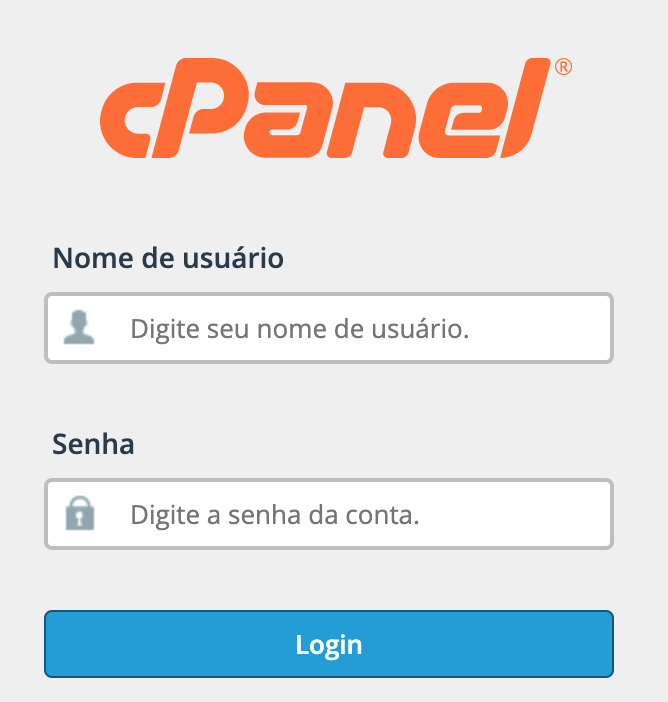
ATENÇÃO: Caso não saiba a senha de administrador da conta entre em contato com o suporte da sua hospedagem.
Ao fazer o login será exibida a tela inicial do painel de controle cPanel conforme ilustrado na figura abaixo:
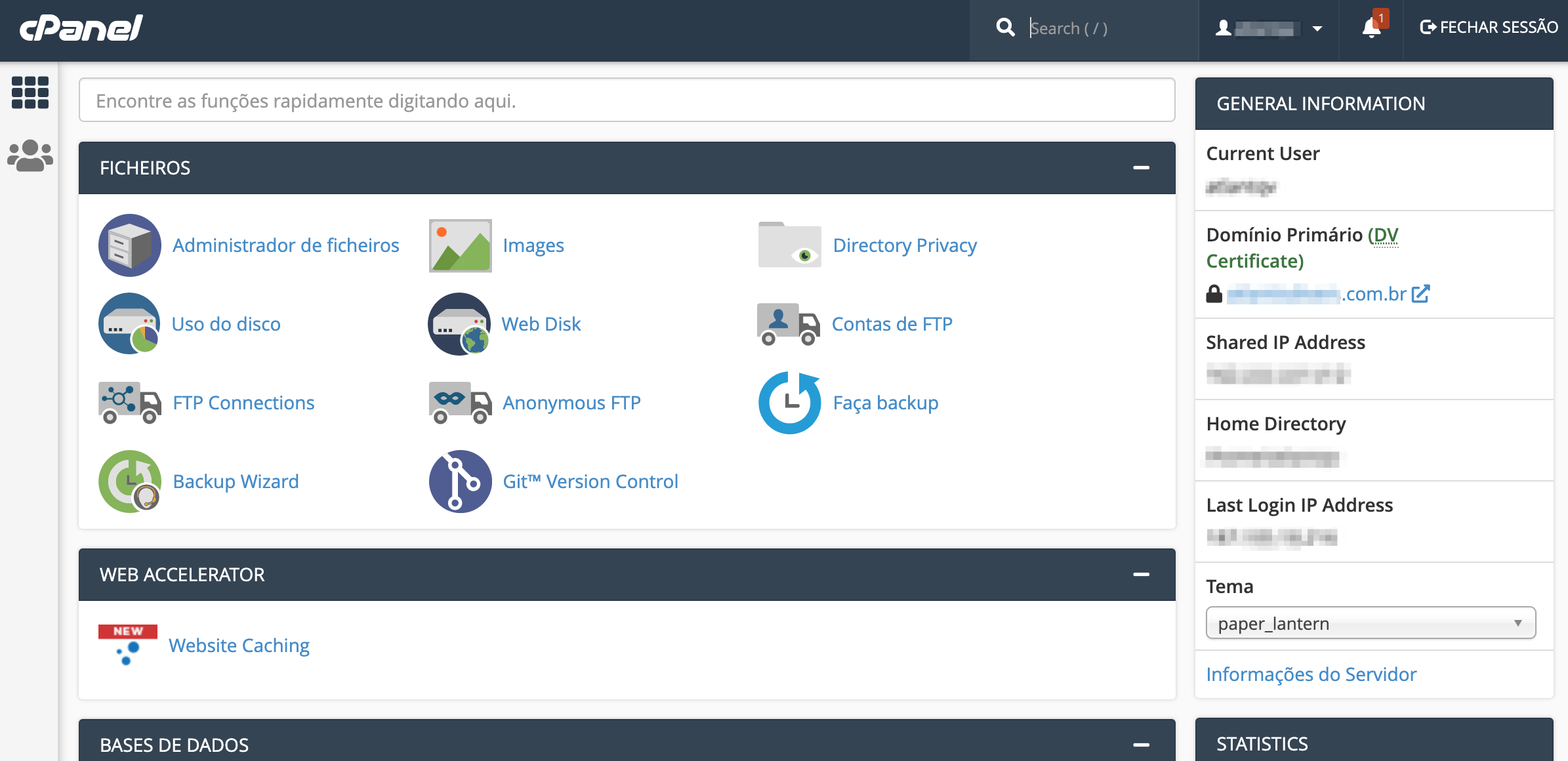
Acessando a área de administração dos e-mails
Clique na opção Contas de e-mail, conforme ícone a seguir.
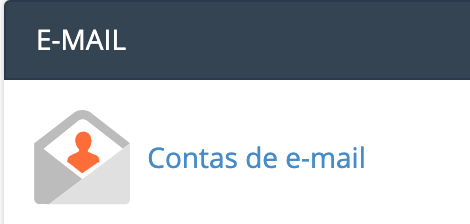
Será exibido a lista de endereços de e-mail do seu domínio, clique no botão Gerenciar na mesma linha do e-mail que você deseja alterar a senha. Só é possível alterar uma senha por vez.
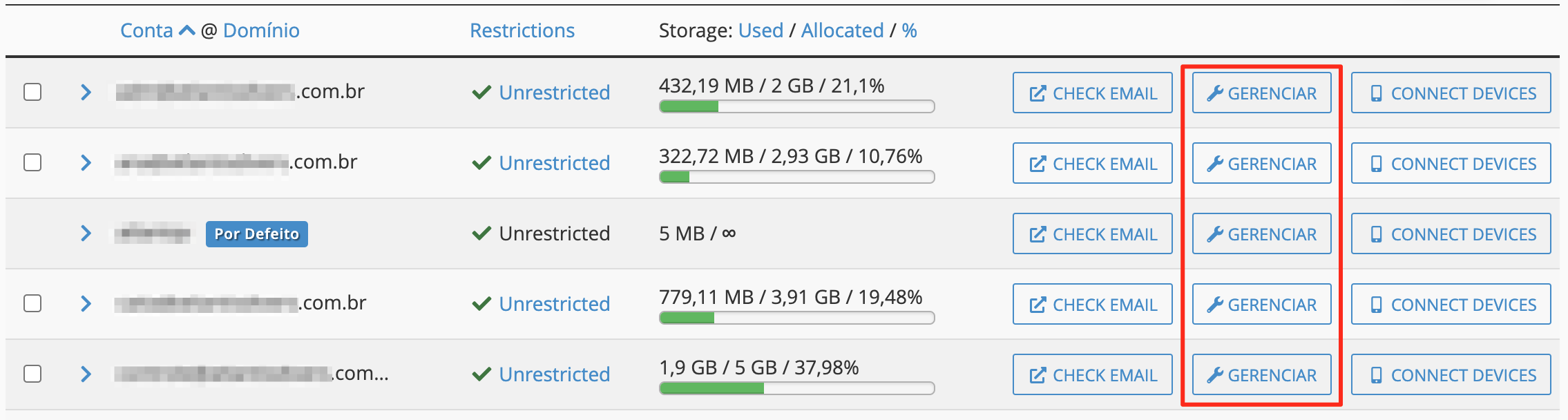
Gerenciando uma conta de e-mail
Ao clicar no botão gerenciar, será exibida a tela de gerenciamento da conta de e-mail, conforme mostrado na imagem abaixo.
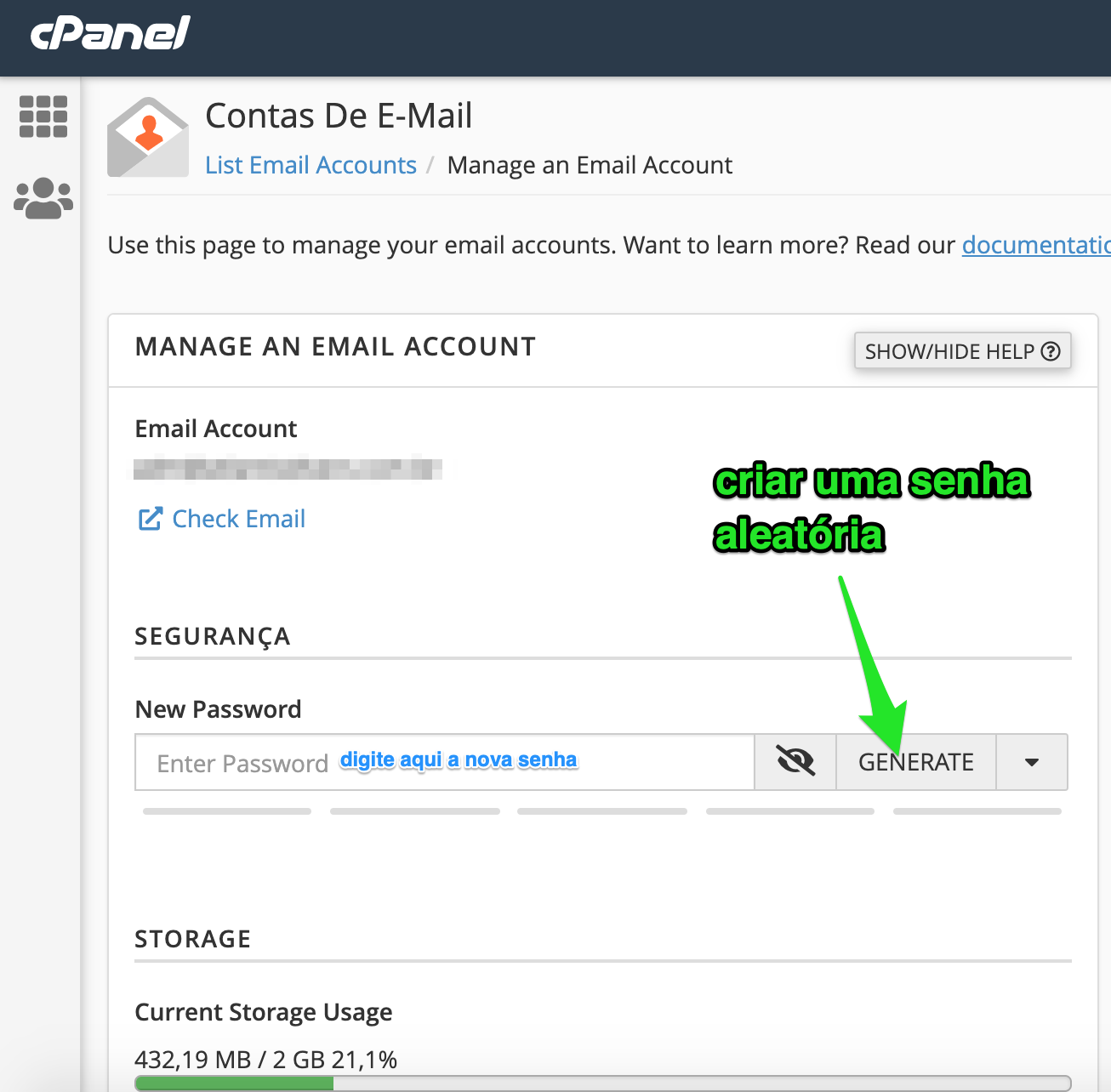
Caso deseje que o sistema gere uma nova senha aleatória automaticamente, basta clicar no botão Generate. Para visualizar a senha que está sendo digitada basta clicar no ícone do olho, conforme destacado com uma seta vermelha na imagem abaixo.
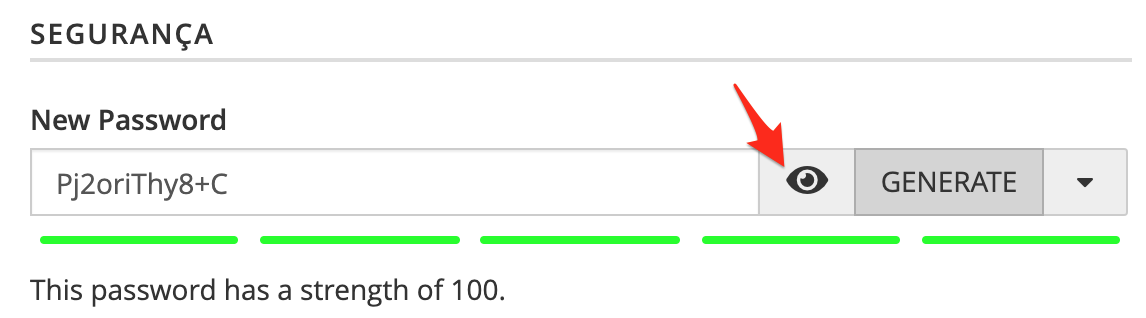
Nível de segurança da senha
A medida que a nova senha for sendo digitada o sistema irá exibir uma barra mostrando o nível de segurança da senha, os níveis são:
Senha forte

Senha boa

Senha regular

Senha fraca

Em relação ao nível de segurança da senha, nossa recomendação é:
Jamais utilize senhas fracas, sempre utilize senhas fortes. Dê preferência para senhas geradas pelo gerador aleatório de senhas.
Confirmando a alteração da senha
Quando estiver satisfeito com a nova senha e o nível de segurança da mesma, para confirmar a alteração da senha, siga até o final da página e clique no botão azul Update Email Settings, conforme destacado com uma seta vermelha na imagem abaixo.
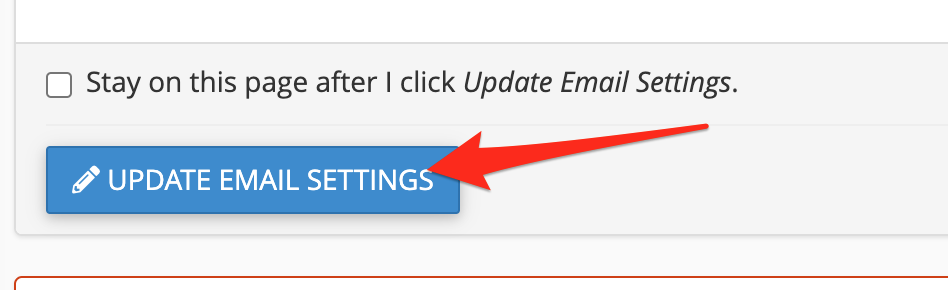
Uma vez que a senha tenha sido alterada será exibida a mensagem de confirmação a seguir na tela.

A mensagem desaparecerá automaticamente da tela em alguns segundos.
|
|
Renato Monteiro Batista
Engenheiro de Computaçãohttps://renato.ovh |

|